FC2blog マニュアル
迷惑投稿への対処(禁止設定)
現在スマートフォン版のマニュアルを表示中
パソコン版を表示 »FC2ブログでは、
- コメント・トラックバック自体を受け付けない
- 特定の投稿を禁止する「禁止IP(ホスト、禁止ワード、禁止ルール)」
- 閲覧を拒否する「拒否IP」
の設定を行うことができます。
「正規表現」と呼ばれる方法で、ブロックしたい禁止語句を細かく指定することができます。
「環境設定」>「ブログの設定」>「禁止設定」より設定できます。
コメント・トラックバック自体を受け付けない
コメント・トラックバックを受け付けないように設定することができます。
管理画面メニュー「環境設定」>「投稿時の初期設定」から
「コメント」「トラックバック」の欄で「受け付けない」に変更後、「更新」をクリックしてください。
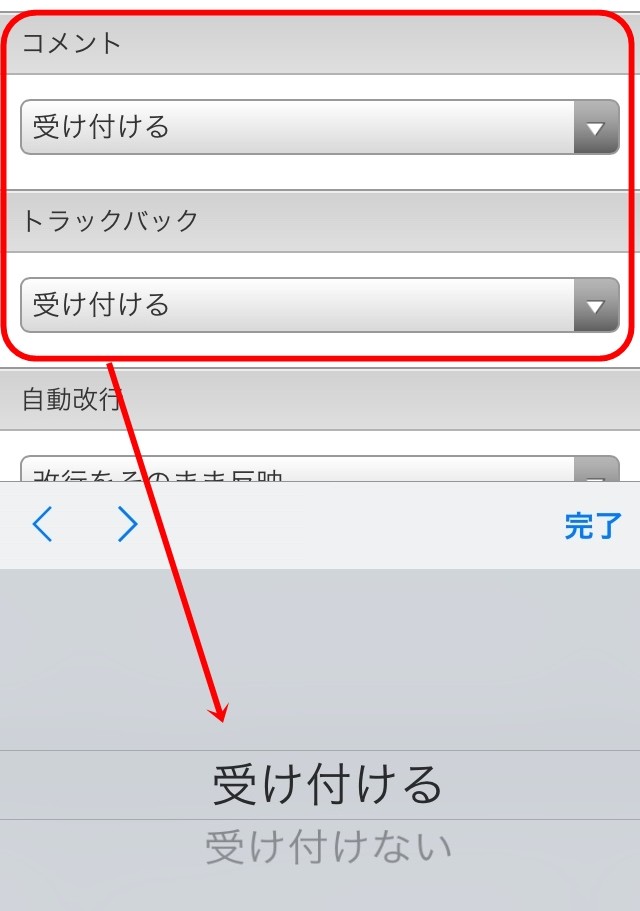
禁止IP・ホスト/禁止ワードの設定
この機能を使うことにより迷惑なコメント、トラックバックを防止することができます。
禁止設定の項目へは、管理画面メニュー「環境設定」> 「禁止設定」より行えます。
また、コメント管理の「ブラックリスト」をクリックすることでもアクセスできます。
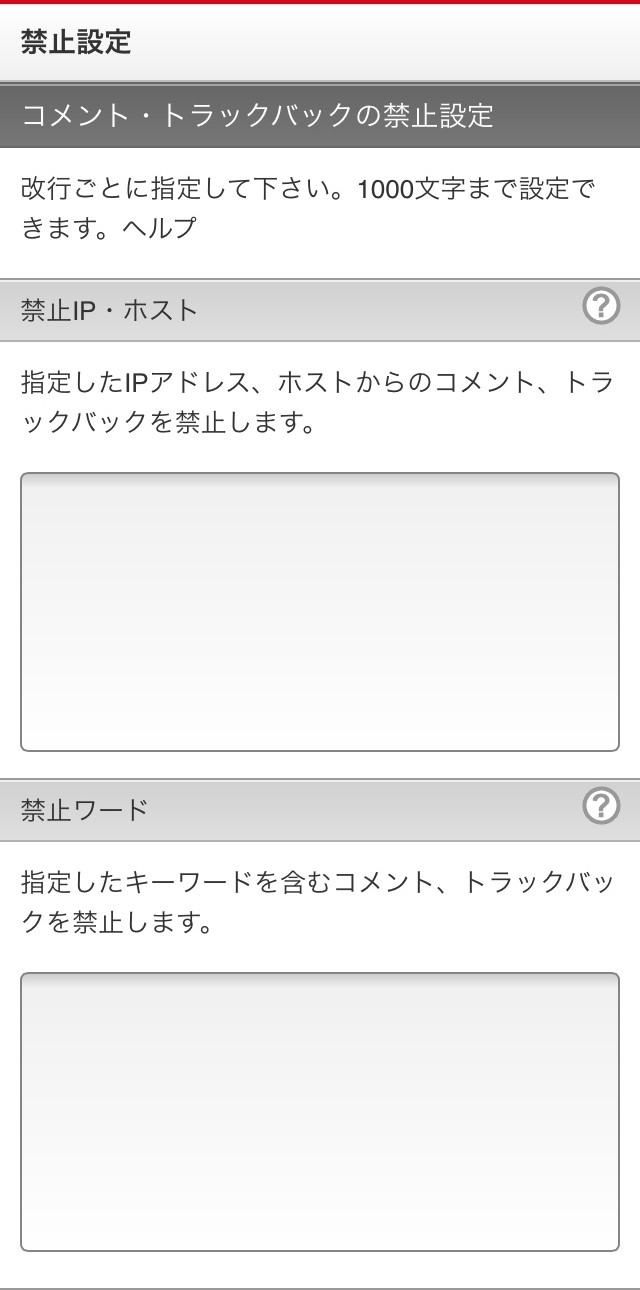
禁止IP、禁止ワードにはテキストボックス欄に、1ワードごとに改行して入力してください。
改行しない場合は、ひとつながりの文字列と認識されます。
禁止ホストの例
.hoge.ne.jp
123.123.123.123
blog\d+\.fc2\.com(正規表現指定)
禁止IPの条件設定
・完全一致
対象のIPをそのまま指定する場合は完全一致した場合のみ拒否対象となります
記入例)123.123.123.123
⇒禁止されるIP:123.123.123.123
・範囲指定(末尾のみ対応)
開始範囲〜終了範囲のIPが拒否対象となります
記入例)123.123.123.[125-130]
⇒禁止されるIP:123.123.123.125~123.123.123.130
・サブネットマスク
サブネットの範囲のIPが拒否対象となります
記入例)123.123.123.150/28
⇒禁止されるIP:123.123.123.145~123.123.123.158
禁止ワードの例
未承諾広告|バカ|まぬけ
※ 「未承諾広告」や「バカ」などの言葉を改行ごとに指定。(正規表現指定の場合)
禁止ルール(正規表現)
「禁止ルールを適用しない」を選択すると、入力したそのままの文字が含まれると拒否します。
「禁止ルールを適用する」を選択すると、正規表現という細かいルール付けによって、 さまざまなパターンの文字が含まれると拒否することが可能です。
■禁止ルール(正規表現)でコメントをブロックしたい例
- 「迷惑コメントが来るたびにブラックリストに指定するのは手間がかかる!」
- 「こういう形のIPからのコメントは自動的に禁止できないだろうか?」
- 「すぐにブラックリストの設定量が上限を超えてしまう」
「禁止ルール」とは 特殊な記号の組み合わせにより、あるパターンの文字列がつづくIPアドレスや文字列をブラックリストに入れることができる機能です。
また、禁止ワードにも禁止ルールを設定することが可能です。
(この機能はPHPの正規表現手法に準じます。)
最初はとっつきにくいかもしれませんが、迷惑コメントを退治するにはたいへん強力な手段です。
例1)【xxx.hoge.ne.jp】をという形式のIPをブロックしたい。
.*\.hoge\.ne\.jp
と入力します。
「xxx.hoge.ne.jp」と言うホストから迷惑なコメント、トラックバックが来た場合、 上記のように指定すると「hoge.ne.jp」全体 からブロックすることができます。
「xxx.hoge.ne.jp」まで含んだ場合はホストを限定してのブロックとなります。
意味合いとして大まかに下記に分けて考えてみます。
- 「.」 「*」 「\.hoge\.ne\.jp」
- 1)「.」→「改行を除く任意の 1 文字」が
- 2)「*」→「0 回以上のパターン繰り返し」
- 3)「.hoge.ne.jp」という文字があるもの
例2)【ntoska123456.oska.nt.ftth4.ppp.infoweb.ne.jp】 をブロックしたい。
oska.nt.ftth4.ppp.infoweb.ne.jp
もしくは
ntoska[0-9]+\.oska
と入力してください。
“ntoska[0-9]+\.oska”の設定内容は下記のようになります。
- 「ntoska」 「[0-9]」 「+」 「\.oska」
- 1)「ntoska」→「ntoska」という文字列があるもの
- 2)「[0-9]」→「0~9」までの数字が
- 3)「+」→ 1 回以上のパターン繰り返しで
- 4)「\.oska」→「.oska」という文字列があるもの
上記のように数字部分が異なって投稿されていたりしても、一行だけでブラックリスト指定することができます。
このためブラックリストの制限を超えて拒否することができない、ということも避けられます。
禁止ワードを禁止ルールで細かく設定する
「禁止ルール」を用いると、禁止ワードを改行無しで設定したり、 特定のパターンで語句が続くコメント投稿などを防ぐことができます。
例1)「バカ」「アホ」「未承諾広告」「エロ」を一行で指定したい
→「バカ|アホ|未承諾広告|エロ」と入力します。
例2)「392初めまして♪足跡ペタペタしていきますww」「348ここのところ生ハメ率97%ww」のような書き方のコメントを制限したい
最近目撃されているスパムコメントのパターンを例にしてみます。本文の先頭に3桁の数字がつくのが特長です。
→「^[0-9]+|ペタペタ|生ハメ|97%」と入力します。
使用できる基本的な特殊な記号は下記があります。
. 「改行を除く任意の 1 文字」
* 「0 回以上のパターン繰り返し」
+ 「1 回以上のパターン繰り返し」
? 「0 または 1 回のパターン」
^ 「先頭から」
$ 「末尾から」
¥ 「メタ文字クォート」
| 「パターン論理和」
( ) 「パターングループ」
〔 〕 「文字クラス」
{ } 「量指定子」
※使用する際は、すべて半角にしてください。
拒否IPで閲覧を拒否する
迷惑ユーザーからコメントなどの書込みなどがあった場合に、ブログの閲覧自体を拒否することができます。
拒否したいIPを調べる
コメントの投稿日時などとアクセス日時とを照らし合わせることで、閲覧者のIPを特定していただけます。
※IPアドレスを確認する方法につきましては、
弊社が提供しているサービスではIPアドレスを確認できる機能は実装されておりませんので、
お客様のニーズにあったアクセス解析・IPアドレス特定ツールをご利用いただき、
IPアドレスをお調べいただきますようお願いいたします。
なお、他社サービスのアクセス解析機能を利用される場合、
弊社ではそのサービスについての仕様などをご案内できませんのでご了承ください。
また、IP情報を収集される場合につきましては海外からのアクセスに備え、
EU域内が対象のGDPR(一般データ保護規則)などをご確認いただいたうえで、
事前にデータ収集について明確な同意を得るなど
各地域の法律に沿った運用をしていただきますようお願い申し上げます。
閲覧拒否IPの設定
環境設定メニューの「環境設定」>「禁止設定」で
下側にある閲覧拒否IPの設定で先ほど控えておいたIPを入力後、更新ボタンをクリックしてください。
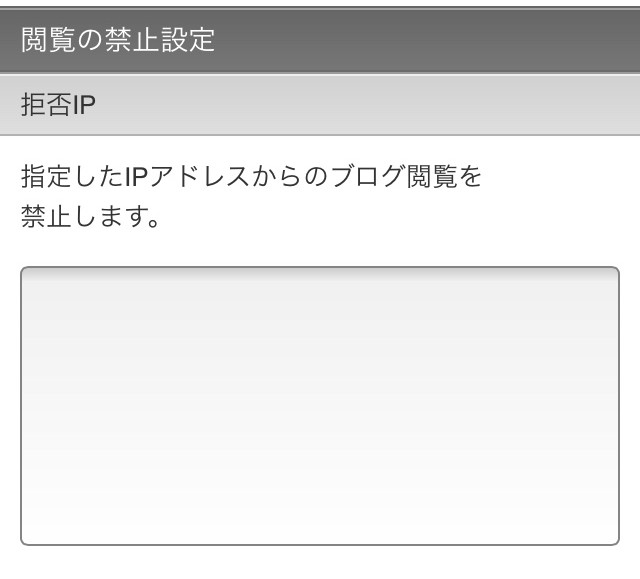
拒否IPの条件設定
・完全一致
対象のIPをそのまま指定する場合は完全一致した場合のみ拒否対象となります
記入例)123.123.123.123
⇒拒否されるIP:123.123.123.123
・範囲指定(末尾のみ対応)
開始範囲〜終了範囲のIPが拒否対象となります
記入例)123.123.123.[125-130]
⇒拒否されるIP:123.123.123.125~123.123.123.130
・サブネットマスク
サブネットの範囲のIPが拒否対象となります
記入例)123.123.123.150/28
⇒拒否されるIP:123.123.123.145~123.123.123.158
※ IPアドレスが固定でない場合、アクセスできることがあります。
完全なアクセス拒否を行うものではありません。
拒否ホストで閲覧を拒否する
ホスト名でもブログの閲覧を拒否することができます。
基本的には拒否IPの設定と同様に、拒否したいホスト名を調べて登録するだけです。
環境設定メニューの「環境設定」>「ブログの設定」>「高度な設定」>「禁止設定」で
下側にある拒否ホストβにホストを入力後、更新ボタンをクリックしてください。
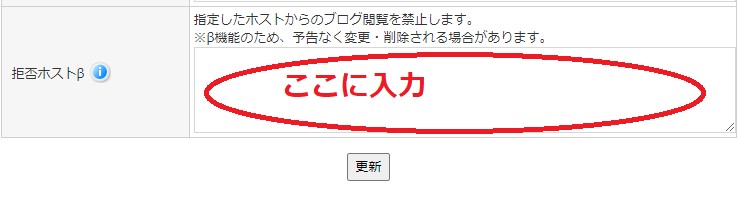
- β版としてのリリースとなっております。
- 拒否ホスト機能を利用するとブログの表示速度が低下します
- ホスト名の取得に時間がかかった場合、アクセスできることがあります
- 完全なアクセス拒否を行うものではありません
拒否ホストの例
123-456-789.example.comは拒否されます。
123-456-789.example.com.dummy.comは拒否されません。
お問い合わせ
ヘルプをご覧になっても問題が解決されない場合は、サポートへお問い合わせください。
FC2blogに関するお問い合わせはこちらQ&A
- ご意見・ご質問の前に・・・
- FC2ブログ
- 登録に関して
- ログインに関して
- 登録内容に関して
-
ブログのお引越しに関して
- 登録の際に入力しても「認証エラー」になります。
- パスワード認証のかかっているブログでも引越しできますか?
- 自分の利用しているブログが今後、引越しツールに対応するのか知りたい。
- ブログのテンプレート(スキン)やデザインは引越せますか?
- 日本語と他国語(韓国語など)が混在しているブログでも引越せますか?
- 引越し処理を途中でキャンセルしたい。
- お引越しツールの完了の報告が来ません。
- 再処理してもエラーが返ってきます。
- 記事の日付が正しく引越せていません。
- その他、引越しが正常にできていないようです。
- 一部の記事が引越しできていない。二重になっている等、正常に引越しできていません。
- 引越し前にデザインをデフォルトに戻す方法がわかりません。
- サービス解除に関して
-
ブログの投稿に関して
- 記事の書き方がわかりません。
- クリックすると他サイトへ飛ばす方法(リンク)の仕方がわかりません。
- 画像を載せる方法を教えてください。
- 投稿した日付日時を変更できますか?
- 新着記事に掲載されない方法はありますか?
- 常にブログのトップ(一番上)に特定の記事を固定させて表示させたい。
- 画像やファイルがアップロードできません。
- 動画を載せることができますか?
- 特定の記事だけにパスワードをかけることはできますか?
- トラックバックができない。
- ブロとも限定記事をみることができません。
- 新着記事やランキングに掲載されないのですが。
- 日付や時間がずれて投稿される、海外滞在時に日本時間にあわせて投稿したい。
- 記事の編集画面で、追記の編集 、記事の設定などが出てこない
- タブレット端末、スマートフォン端末からファイルをアップロードしたい
- PDFやzipファイルをアップロードしたいです。
- 簡単に記事が投稿できるアプリはありますか?
- ブログの設定に関して
- かんたん変換に関して
- テンプレート・プラグインに関して
- 携帯・モブログに関して
-
マガブロの設定に関して
- マガブロには手続きが必要ですか?
- マガブロを書くのに料金はかかりますか?
- マガブロ販売の売り上げはいくらになりますか?
- 何ポイント溜まると換金できますか?
- どのように換金することができますか?
- マガブロで獲得したFC2ポイントを、他のFC2IDへ移行できますか?
- 購入者を知りたいのですが。
- 購入者に払い戻しできますか。
- マガブロに設定したのに、そのまま記事が表示されています。
- マガブロの記事で、写真や動画は使えますか?
- アフィリエイトは使えますか?
- 「ブロとも限定記事」をマガブロにできますか?
- プライベートモードでもマガブロにできますか?
- マガブロの記事は審査がありますか?
- 記事ごとにマガブロの価格を設定できますか?
- 記事公開後に、マガブロの価格は変更できますか?
- 同じブログで、普通の記事とマガブロ(有料の記事)を併用できますか?
- 投稿後に普通の記事に戻したり、逆にマガブロに変更したりできますか?
- 海外からブログを書いていますが、マガブロを利用できますか?
-
マガブロの購読に関して
- 推奨の動作環境はありますか?
- スマートフォン・携帯電話からマガブロが読めますか?
- マガブロの値段はいくらですか?
- ブログによって、マガブロの購読方法に違いはありますか?
- 一度購入手続きをすると、そのブログ内のマガブロはすべて読めるようになりますか?
- 入会金や年会費、手数料などマガブロ購読金額の他にお金は掛かりますか?
- マガブロを購入すると、登録しているメールアドレスやIDは、マガブロ販売者に知られますか?
- 購読したのに、記事が見れません。
- 購読は自動更新されますか?
- FC2の他サービスの支払いで余ったポイントや、自分のマガブロで獲得したポイントを、マガブロ購読に使えますか?
- 購読期間中に、購読料が値上げになったら?
- 海外に住んでいますが利用できますか?
-
FC2ブログ Pro(有料プラン)に関して
- 広告が非表示になりません。
- 独自ドメインを設定すると、ブログの内容はどうなりますか?
- 独自ドメインを設定後、今まで使用していたブログURLからのリダイレクト設定が分かりません。
- どんな機能が使えますか?
- 登録方法を教えてください。
- 登録されているか確認したいです。
- 解約するとどうなりますか?
- 解約したのに料金が発生しています。
- 料金はいくらですか?
- 支払い方法を教えてください。
- 解約していないのに無料プランに変更されています。
- 登録すると、それまでの設定内容はどうなりますか?
- 領収書を発行してほしいです。
- 解約せずにブログサービスを解除してしまいました。契約はどうなりますか?
- スマートフォン表示の下部にあるランキングや注目記事は非表示にできますか?
- 有料プランの請求額に端数があり、記載の料金と違います
- 商用利用・アフィリエイトに関して
- 表示トラブルに関して
-
その他
- ブログ編集ソフト(XML-RPC)を使って更新したい。
- 他のブログから移転したい。
- 障害情報やメンテナンス情報はどこにありますか?
- FTPでアップロードできますか?
- アクセスを増やすにはどうしたらいいですか?
- Googleサイトマップに登録できますか?
- FC2ブログ内検索で自分のブログが表示されません。
- 検索エンジン(Yahoo!やGoogle)にブログを掲載したい/掲載されたくない
- RSSって何ですか?自分のブログのRSSURLは?
- アクセス解析の利用方法、解析用HTMLタグの貼り付け方法は?
- アクセス解析がいきなり表示されなくなりました。
- 悪質なユーザーへの対応はどうしたらいいですか?
- 表示されているFC2の広告を削除したい。
- マガブロの販売を停止または、一時停止したい、どうするべき?
- カウンター(アクセスカウンター)の設置方法は?
- ブログのアクセス数が知りたい。
- FC2ブログ用語集 あ~さ行
- FC2ブログ用語集 た~は行
- FC2ブログ用語集 ま~わ行
マニュアル
- FC2ブログとは
- 記事を書く
- 新しい投稿ページ関連
- ブログの環境設定
- テンプレ―ト関連
- プラグイン関連
- コメント・トラックバック関連
- 迷惑投稿への対処
- マガブロ関連
- FC2ブログPro(有料プラン)関連
- バックアップ・インポート
- コミュニティー・交流ツール
- アルバム機能
- 携帯電話・スマートフォンで利用する
- 【PC版】テンプレートのカスタマイズ方法
- 【SP版】テンプレートのカスタマイズ
- ブログマップとは
- 電子書籍化
- FC2ブログ応用編
- ドメインの設定
- ファイル共有関連
- FC2ブログとは
- 記事を書く
- ブログの環境設定
- テンプレ―ト関連
- プラグイン関連
- コメント・トラックバック関連
- 迷惑投稿への対処
- マガブロ関連
- FC2ブログPro(有料プラン)関連
- コミュニティー・交流ツール
- アルバム機能
- ファイル共有関連
